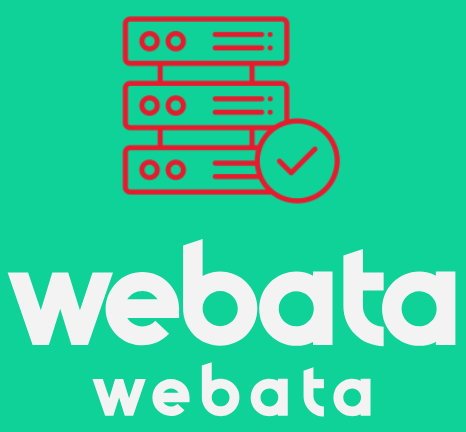اگر کار با وردپرس را تازه شروع کرده باشید یا به تازگی در زمینهی تولید محتوای ویدیویی قدم گذاشته باشید حتماً این سوال برای شما هم ایجاد شده که چگونه یک ویدیو را در وردپرس نمایش دهیم؟ در این مقاله از وب آتا قصد داریم نحوهی آپلود و قرار دادن ویدیو در وردپرس را به چند صورت مختلف بررسی کنیم.
ابتدا قبل از شروع آموزش بهتر است این نکته را بدانید که آپلود مستقیم ویدیو در وردپرس کار چندان درستی نیست. برای آن هم چند دلیل دارم که در ادامه به بررسی آن میپردازم.
آپلود مستقیم ویدیو در وردپرس کاری نه چندان درست!
آپلود ویدیو در هاست وبسایت شما و پخش آنلاین آن برای بازدیدکنندگان میتواند تا حد زیادی پهنای باند شما را مصرف کند. بنابراین اگر این کار را انجام میدهید مطمئن باشید که پهنای باند مناسبی دارید وگرنه در صورت کنترل نکردن آن ممکن است لحظهای متوجه موضوع شوید که سایت شما از دسترس خارج شده باشد!
خب راهحل این است که شما برای ویدیوهای خود یک هاست آپلود تهیه کنید یا از وبسایتهای میزبانی ویدیو مثل آپارات و یوتیوب استفاده کنید. آپلود ویدیو در وبسایتهای اشتراک ویدیو، علاوه بر حفظ پهنای باند وبسایت میتواند تا حدی موجب افزایش بازدید سایت شما هم شود. فقط کافیست در ویدیو یک نشانی از وبسایت خود قرار دهید.
در ادامه روشهای مختلف درج ویدیو در وردپرس را بررسی میکنیم:
۱- نحوه گذاشتن ویدیو در وردپرس به صورت مستقیم
خب اگر میخواهید ویدیو را مستقیماً در وردپرس آپلود کنید وارد نوشته مورد نظر خود شوید. اگر نحوهی نگارش مطلب را نمیدانید به مقاله آموزش نوشتن مطلب در وردپرس مراجعه کنید.
با کلیک بر روی علامت + در گوتنبرگ وارد بخش بلوکهای عمومی شوید و ویدیو را انتخاب کنید.
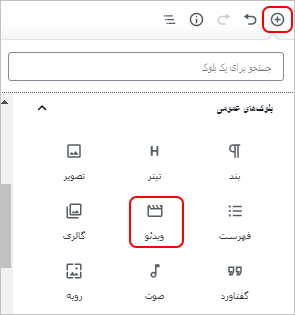
خب حالا که باکس ویدیو در نوشتههای شما اضافه شد، کافیست روی بارگذاری کلیک کنید و ویدیو را از کامپیوتر خود انتخاب نمایید.
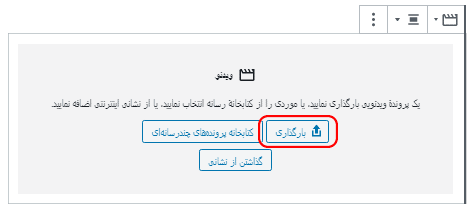
سپس صبر کنید تا ویدیو به طور کامل آپلود شود. حالا اگر پست خود را منتشر کنید میبینید که ویدیو به راحتی در سایت شما نمایش داده میشود.
توجه: به صورت پیش فرض حداکثر حجم آپلود در وردپرس ۲MB است. برای افزایش این مقدار به مقالهی افزایش حجم آپلود در وردپرس مراجعه کنید.
۲- نحوه قرار دادن ویدیو آپارت در پست وردپرس
از میخواهید ویدیویی از سایر وبسایتها مثل آپارات یا یوتیوب در سایت قرار دهید کافیست وارد صفحهی ویدیو در این وبسایتها شوید. در ادامه ما مراحل را از وبسایت آپارت دنبال میکنیم.
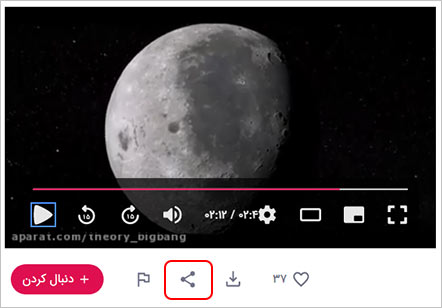
روی دکمهی اشتراک گذاری کلیک کنید. سپس در صفحهای که باز میشود گزینهی embed را بزنید تا مانند نمونه یک کد دریافت کنید. کد را کپی کنید.
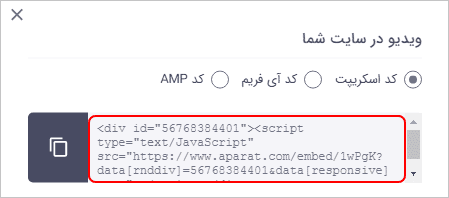
به نوشتهی خود در وردپرس بازگردید و یک بلاک جدید در نوشته ایجاد کنید.(با کلیک روی علامت + و انتخاب بند)
حالا در بلاک جدید یک کلمه بنویسید تا بلاک فعال شود سپس موس را روی این بلاک ببرید تا بخش تنظیمات آن مشخص شود. از طریق سه نقطهی سمت چپ گزینهی ویرایش به عنوان html را انتخاب کنید.
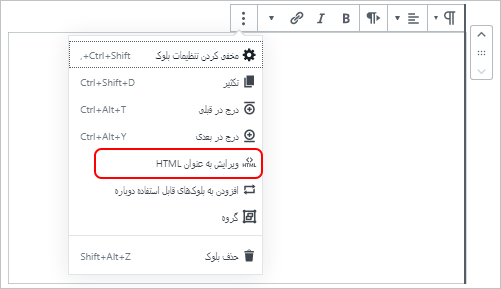
در این بخش ویرایش تمام کدهای این بلاک را پاک کنید و کدی که از آپارات دریافت کردهاید را paste نمایید. خب حالا اگر نوشته را ذخیره کنید و ویدیو مدنظر شما در نوشتههای شما نمایش داده میشود.
نکته: اگر با هشداری مواجه شدید که این کدها نامعتبر هستند کافیست روی گزینهی تبدیل به HTML کلیک کنید.
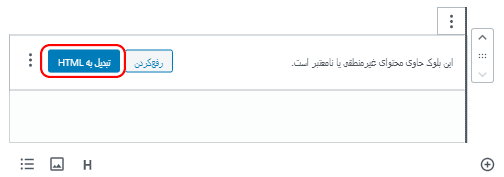
از ویرایشگر گوتنبرگ استفاده نمیکنم، روش کار در ادیتور
کلاسیک را بگو!
اگر به هر دلیلی از گوتنبرگ استفاده نمیکنید و برای نوشتن
محتوا از ویرایشگر قدیمی وردپرس استفاده میکنید باید از راهکارهای زیر استفاده
کنید.
قرار دادن مستقیم ویدیو در ویرایشگر کلاسیک وردپرس
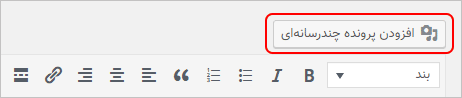
برای آپلود مستقیم ویدیو در وردپرس از طریق ویرایشگر کلاسیک، بعد از ورود به ویرایشگر مطلب، روی گزینهی افزودن پرونده چند رسانهای کلیک نمایید.
سپس گزینش پروندهها را بزنید و ویدیو را آپلود نمایید. سپس گذاشتن در نوشته را بزنید تا ویدیو در نوشتهی شما قرار بگیرید.
قرار دادن فیلم از آپارت در ویرایشگر کلاسیک وردپرس

برای انجام این کار هم کافیست مثل دستورالعملی که برای گوتنبرگ نوشته شده بود به سراغ آپارات بروید و کد را کپی کنید. سپس به نوشتههای وردپرس برگردید. از بالای ویرایشگر روی تب متن کلیک کنید سپس کد را paste نمایید. حالا با انتشار پست ویدیو قابل مشاهده خواهد بود.
۳- نحوه بارگذاری فیلم در سایت از منابع دیگر
برای بارگذاری فیلم در سایت از منابع دیگر مثل هاست دانلود یا سایر وبسایتها به وبسایت خود اضافه کنیم، باید از شورت کد ویدیو در وردپرس استفاده کنیم.:
|
[video width=“” height=“” mp4=“” poster=“”][/video]
/// نمونه کد [video width=“1280” height=“720” mp4=“https://dl.adminesite.com/video/demo-search-console.mp4” poster=“https://adminesite.com/wp-content/uploads/2021/06/search-console-poster.png”][/video] |
در قسمت mp4 آدرس منبع ویدیو و در قسمت poster آدرس یک تصویر را قرار دهید. در width و height هم اندازه ویدیو را درج کنید.
توجه داشته باشید که در ویرایشگر گوتنبرگ میتوانید، مانند یک متن این کد را در یک بلوک قرار دهید اما در ویرایشگر کلاسیک ابتدا حالت نوشتن از حالت دیداری به متن تغییر دهید.
همراهان عزیز وب آتا ، سعی کردیم در این مقاله تمام روشهای قرار دادن ویدیو در وردپرس را بررسی کنیم. اگر در این زمینه سوال یا مشکلی دارید از طریق بخش نظرات پاسخگوی آن خواهیم بود.